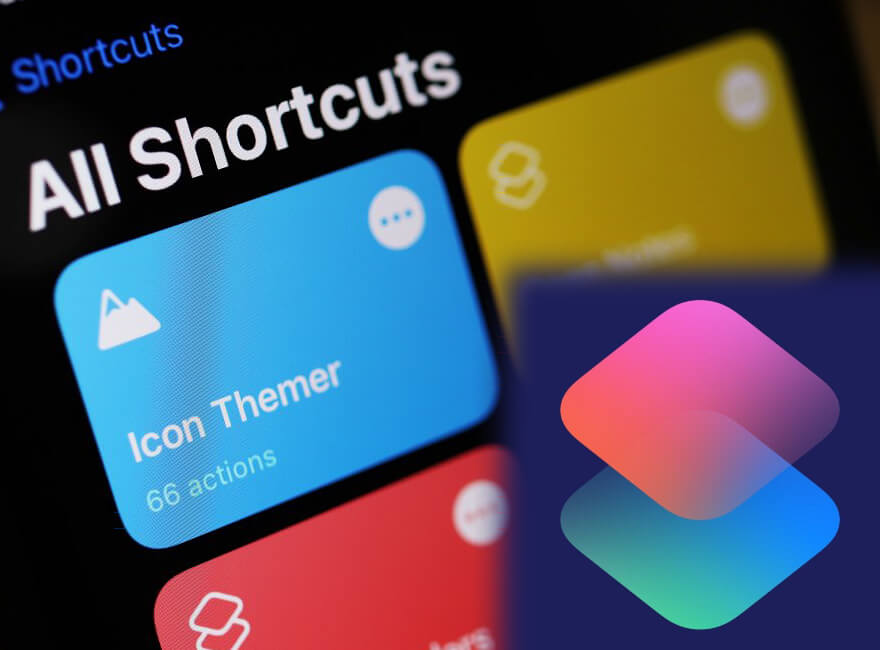Kedves Ügyfeleink! Ezen a héten szombaton (01.10.) hétköznapi nyitvatartással (9:00-18:00) várunk titeket. (X)

Az iOS 12 megjelenésével hozta be az Apple a Parancsok (Shortcuts) alkalmazást. Ezek a parancsok lényegében segítenek automatizálni bizonyos feladatokat (vagy feladatok sorát) az iPhone-odon vagy iPadeden, így kiválthatod azokat egy egyszerű koppintással, vagy hangvezérléssel.
Mik azok a Parancsok?
Hasonlóan ahhoz, amikor egy számítógépen létrehozunk egy Parancsikont, ami bizonyos mappákra mutat, úgy a Parancsok alkalmazásban is készíthetünk parancsokat a készülék funkcióihoz. Egy, vagy több műveletet is beállíthatunk egy adott parancshoz. Választhatunk, hogy vagy egy ikont hozzunk létre, vagy egy konkrét hangutasítást a Sirinek. Hozzá kell tenni, hogy Sirihez itt is érdemes inkább angolul szólnunk, mert a magyar nyelvvel még mindig hadilábon áll, és valószínűleg félreérti a mondandónkat.
Például a „Hey Siri, good night” kifejezéshez hozzárendelheted, hogy kapcsoljon be a Ne zavarjanak funkció, és vegye le teljesen a fényerőt. Ezt a parancsot automatizálhatod is, ami azt jelenti, hogy egy bizonyos eseményre reagálva aktiválódjon, például ha 22:00-ra vált az óra, vagy ha éppen hazaérkezel. De természetesen ezeket a műveleteket hozzárendelheted egy parancsikonhoz is, amit egy koppintással aktiválhatsz.
Hogyan állítom be a parancsokat?
Az egyedi parancsok létrehozásához először is töltsd le a Shortcuts alkalmazást az App Store-ból – ha épp nincs feltelepítve a készülékedre.
Kezdetnek hozz létre egy egyszerű, egyéni parancsot. Ebben a példában a közelben lévő éttermek kereséséhez készítünk egy parancsot. Az Új parancs létrehozása gombra koppintva, láthatod a +Művelet hozzáadása gombot. Erre koppintva több javaslatot is látsz.

A példa kedvéért írd be a keresőbe, hogy „Maps”, vagy „Térképek”.

A megjelenő találatok közül válaszd ki a „Helyi vállalkozások keresése” opciót.

Miután hozzáadtad, személyre szabhatod. A halványan megjelenő „Helyi vállalkozások”-at írd át arra, hogy „éttermek”.

Majd a Sugár mellett állítsd be, hogy hány kilométeres sugárban keressen éttermeket. Ezután be kell állítanod, hogy hol jelenítse meg a talált éttermeket. Kezd el beírni a képernyő alján keresőbe, hogy „Maps”, vagy „Térképek”.
A Műveletek alatt megjelenik a „Megjelenítés térképen” opción.
Kiválaszthatod, hogy melyik térkép appot nyissa meg a parancs, (Térképek, Google Térkép, Waze, stb.) most maradj a sima Térképeknél.

Kiválaszthatod, hogy melyik térkép appot nyissa meg a parancs, (Térképek, Google Térkép, Waze, stb.) most maradj a sima Térképeknél.
Ezután személyre szabhatod. Menj a jobb felső sarokban lévő „Következő”-re.
Írd be a Parancs nevét. Mint látod, alatta megjelenik az általad beírt a szöveg „Hey Siri” után, tehát érdemes egy rövid angol kifejezést megadnod.

Ezután a Shortcuts alkalmazásban láthatod, hogy megjelent az új Parancs, aminek beállításain később is változtathatsz.
Az elkészült parancsot aktiválhatod a létrehozott hangutasítással, illetve rá is koppinthatsz az ikonra.
A Parancs beállításainál érdemes kikapcsolnod azt, hogy a Siri felolvassa a választ, ugyanis, ha elkezdi felolvasni a környékeden talált éttermek magyar neveit, abba könnyen beletörik a nyelve.
Legjobb Parancsok
Mint láttad, a parancsok elkészítésének folyamata igen egyszerű, de nem csak egyszerű műveletek ellátására képes! Hasznos Parancsokat tölthetünk le, ha belépünk a Shortcuts alkalmazásba, majd a jobb alsó sarokban lévő Galéria fülre koppintunk. A fenti keresőbe tudod beírni a következő ajánlásokat, de ha lejjebb görgetsz, számos Parancs-javaslatot láthatsz. Az alábbiakban mutatunk néhányat, amiket érdemes kipróbálnod!
Add meg könnyen a Wifidet QR-kód formájában!
Manapság nem meglepő, ha átmegyünk valakihez vendégségbe, az első kérdéseik között szerepel az, hogy „mi a Wifi kód?” Az esetek többségében ilyenkor a házigazda a megjegyezhetetlen kis- és nagybetűkből, számokból álló kódsort a router aljáról. Azonban, ha beállítod a következő parancsot, nem kell bajlódnod többé ezzel!
Ezzel az egyszerű paranccsal létrehozhatsz egy QR-kódot egy adott Wifi-hálózathoz, amit egyszerűen beolvashat a vendég a telefonjával, és már csatlakozik is a Wifire!
Pötyögd be a Galéria keresőjébe, hogy „Make QR Code”, add hozzá a saját parancsaidhoz, majd szabd személyre:
- Add meg a hálózat nevét
- Add meg a jelszót
- Válaszd ki a hálózat típusát
- Már kész is az egyedileg generált QR-kódod!
Shazam shortcut
Ezzel a Paranccsal az éppen hallott dalt nem csak megkeresi neked Shazammal, hanem rögtön el is indítja Apple Music-on!
Mindössze csak el kell indítanod a parancsot, miközben a keresett dal szól a háttérben. A megtalált nem dalt nem kell utána bepötyögnöd a keresőbe, már indul is!
Fotók átalakítása GIF-be
Ezzel a Paranccsal könnyedén kreálhatsz kiválasztott fotóidból egy rövid GIF-et.
Share Location
A Share Location Paranccsal meg tudod osztani a jelenlegi helyzeted. Létrehoz egy linket az Apple Maps-ben amit be tudsz másolni valakinek.
Te szoktál használni valamilyen Parancsot? Ha igen, miket?